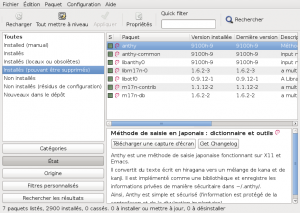La plupart des paquets Debian sont gérés grâce à un logiciel de gestion de versions (VCS – Version Control System) tel que git, subversion, bazaar ou mercurial. Les particularités du format « 3.0 (quilt) » ne sont pas sans conséquences sur la gestion des paquets dans un VCS, et cet article va vous présenter quelques astuces afin d’en rendre l’usage plus agréable.
La plupart des paquets Debian sont gérés grâce à un logiciel de gestion de versions (VCS – Version Control System) tel que git, subversion, bazaar ou mercurial. Les particularités du format « 3.0 (quilt) » ne sont pas sans conséquences sur la gestion des paquets dans un VCS, et cet article va vous présenter quelques astuces afin d’en rendre l’usage plus agréable.
(Tous les exemples présentés ci-dessous s’appuient sur l’utilisation de git comme VCS).
1. Exclusion du répertoire .pc
Le répertoire .pc est utilisé par quilt afin de stocker ses données internes (liste des patchs appliqués, sauvegarde des fichiers modifiés). Il est également créé par dpkg-source de telle sorte que quilt « sache » que les patchs sont situés dans debian/patches (et non dans patches, qui est le répertoire que quilt utilise par défaut). À ce titre, le répertoire est conservé même lorsque plus aucun patch n’est actuellemement appliqué.
Vous ne tenez cependant pas à conserver ce répertoire dans votre dépôt : il doit donc être mentionné dans la liste des fichiers exclus. Avec git, il suffit d’indiquer :
$ echo ".pc" >>.gitignore $ git add .gitignore $ git commit -m "Ignore quilt dir"
Le fichier .gitignore n’étant pas pris en compte par dpkg-source, le paquet source généré par ce dernier ne sera pas « pollué ».
2. Retirer les patchs après la compilation
Si vous stockez vos sources « amont » avec les patchs non appliqués (ce que font la plupart des gens) et que vous ne compilez pas vos paquets dans un répertoire temporaire prévu à cet effet, alors vous souhaitez probablement « désappliquer » les patchs après la compilation, de sorte à retrouver un dépôt dans un état « propre ».
C’est désormais le comportement par défaut de dpkg-source. S’il a dû appliquer les patchs, il les enlèvera automatiquement également.
Mais on peut tout de même forcer ce comportement en ajoutant « unapply-patches » à debian/source/local-options :
$ echo "unapply-patches" >>debian/source/local-options $ git add debian/source/local-options $ git commit -m "Unapply patches after build"
svn-buildpackage compilant systématiquement dans un répertoire temporaire, le dépôt est laissé exactement dans le même état qu’avant la compilation : cette option est inutile dans ce cas. Ce comportement peut également être demandé à git-buildpackage grâce à l’option --git-export-dir=../build-area/ (../build-area/ étant le répertoire utilisé par svn-buildpackage, cette option force git-buildpackage à se comporter comme svn-buildpackage).
3. Gérer vos patchs quilt comme une branche git
Plutôt que de gérer les patchs spécifiques à Debian via quilt, il est possible d’utiliser git lui-même. Avec git-buildpackage vient l’outil gbp-pq (Git-BuildPackage Patch Queue – File des patchs de git-buildpackage). gbp-pq permet l’export d’une série quilt dans une branche git, que vous pouvez alors manipuler comme vous le souhaitez. Chaque commit représentant un patch, vous devez « rebaser » cette branche afin d’éditer les commits intermédiaires. Jetez un oeil à la documentation de gbp-pq pour appronfondir le sujet.
Alternative à gbp-pq, l’utilisation de git-dpm est plus compliquée, mais présente l’avantage de conserver l’historique de toutes les branches utilisées pour générer les séries quilt de toutes les publications Debian. Son principe de fonctionnement est très bien expliqué sur son site, et vous pouvez également souhaiter lire la revue qu’en a fait Sam Hartman, qui en présente les limites.
4. Documenter la manière de passer en revue les modifications
L’un des principaux bénéfices liés à l’utilisation du nouveau format source tient au fait qu’il est dorénavant simple de passer en revue les modifications amont : celles-ci sont conservées en autant de patchs distincts proprement documentés (et, idéalement, en utilisant le format DEP-3). En utilisant les outils décrits précédemment, le message de commit devient l’en-tête du patch. Il devient donc important de saisir des messages de commit explicites.
Cette méthode fonctionne bien tant que votre méthode de travail prend appui sur les patchs Debian, regroupés dans une branche que vous rebasez sur les sources amont à chaque publication. Certains mainteneurs n’aiment pas cette méthode de travail et préfèrent voir appliquer les modifications propres à Debian directement sur la branche d’empaquetage. Ils sautent alors vers une nouvelle version amont en la fusionnant dans cette dernière. Il est difficile dans ce cas de générer une série quilt à partir du système de suivi de versions. Il faut à la place indiquer à dpkg-source de stocker toutes les modifications dans un seul patch (qui devient alors équivalent au bon vieux .diff.gz), et documenter dans son en-tête comment mieux passer en revue les modifications, par exemple dans l’interface Web du VCS.
Le premier comportement est obtenu en passant l’option --single-debian-patch, et le second en écrivant l’en-tête dans debian/source/patch-header :
$ echo "single-debian-patch" >> debian/source/local-options $ cat >debian/source/patch-header <<END This patch contains all the Debian-specific changes mixed together. To review them separately, please inspect the VCS history at http://git.debian.org/?=collab-maint/foo.git <Put more details here> END
Ceci est une traduction de mon article 4 tips to maintain a “3.0 (quilt)” Debian source package in a VCS contribuée par Weierstrass01. Vous voulez d’autres tutoriels comme celui-ci ? Cliquez ici pour vous abonner à ma newsletter et recevoir les nouveaux articles par email.
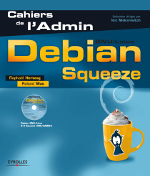
 J’ai pu observer de nombreuses personnes, ces dernières années, essayant d’utiliser
J’ai pu observer de nombreuses personnes, ces dernières années, essayant d’utiliser  Pour le dernier billet de cette série, et après avoir vu
Pour le dernier billet de cette série, et après avoir vu